Höfundur:
John Pratt
Sköpunardag:
18 Febrúar 2021
Uppfærsludagsetning:
1 Júlí 2024
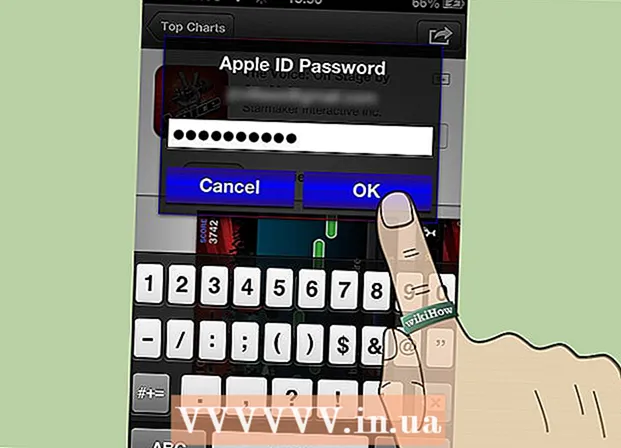
Efni.
- Að stíga
- Aðferð 1 af 2: Tengdu iPod Touch við tölvuna
- Aðferð 2 af 2: Notkun iTunes forritsins á iPod Touch
- Ábendingar
Það er frekar auðvelt að setja tónlist á iPod Touch. Þetta er hægt að gera með því að tengja iPod Touch við tölvuna eða nota WiFi tenginguna. Til að setja tónlist á iPod Touch þarftu að fylgja skrefunum hér að neðan.
Að stíga
Aðferð 1 af 2: Tengdu iPod Touch við tölvuna
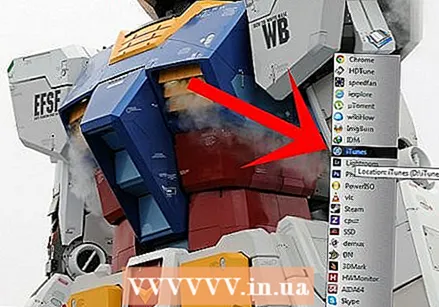 Opnaðu iTunes. Ef þú hefur keypt iPod Touch verður þú fyrst að setja upp iTunes áður en þú getur sett tónlist á iPod Touch þinn. Ef þú hefur ekki gert þetta enn þá verður þú að gera þetta fyrst, forritið er hægt að hlaða niður af internetinu. br>
Opnaðu iTunes. Ef þú hefur keypt iPod Touch verður þú fyrst að setja upp iTunes áður en þú getur sett tónlist á iPod Touch þinn. Ef þú hefur ekki gert þetta enn þá verður þú að gera þetta fyrst, forritið er hægt að hlaða niður af internetinu. br> - Það er mikilvægt að muna að þú getur sett eigin tónlist í iTunes, svo þú þarft ekki að kaupa alla tónlistina þína frá iTunes versluninni. Þú getur líka bara sett geisladisk í tölvuna þína og flutt inn tónlistina.
 Veldu tónlistina sem þú vilt hlaða niður. Ef þú hefur þegar sett tónlist í iTunes geturðu sett alla þessa tónlist á iPod Touch í einu. Ef þú hefur ekki enn sett tónlist í forritið verður þú fyrst að finna og hlaða niður tónlistinni sem þú vilt setja á iPod Touch frá iTunes versluninni (eða flytja hana frá tölvunni þinni eða geisladisk á iTunes).
Veldu tónlistina sem þú vilt hlaða niður. Ef þú hefur þegar sett tónlist í iTunes geturðu sett alla þessa tónlist á iPod Touch í einu. Ef þú hefur ekki enn sett tónlist í forritið verður þú fyrst að finna og hlaða niður tónlistinni sem þú vilt setja á iPod Touch frá iTunes versluninni (eða flytja hana frá tölvunni þinni eða geisladisk á iTunes). - Ef þú vilt hlaða niður einu lagi eða heilum geisladisk skaltu smella á verðið (vinstra megin við titilinn) og bíða meðan það er hlaðið niður og setja í iTunes.
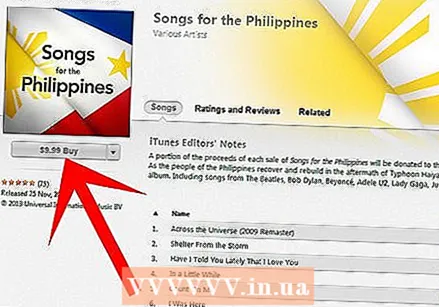
- Ef þú vilt hlaða niður einu lagi eða heilum geisladisk skaltu smella á verðið (vinstra megin við titilinn) og bíða meðan það er hlaðið niður og setja í iTunes.
 Nú skaltu tengja iPod Touch við tölvuna þína með USB snúru.
Nú skaltu tengja iPod Touch við tölvuna þína með USB snúru.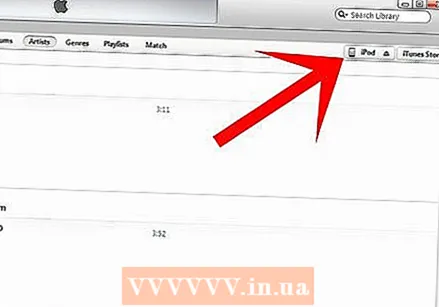 Smelltu á „iPodinn minn“. Þegar þú hefur tengt iPod Touch og tengst iTunes mun nafn tækisins birtast, til dæmis iPod frá Amy. Ef þú smellir á þetta nafn sérðu fjölda möguleika.
Smelltu á „iPodinn minn“. Þegar þú hefur tengt iPod Touch og tengst iTunes mun nafn tækisins birtast, til dæmis iPod frá Amy. Ef þú smellir á þetta nafn sérðu fjölda möguleika. 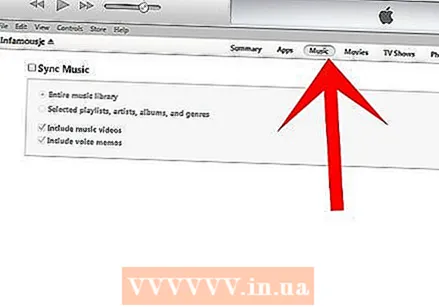 Smelltu á „tónlist“. Með þessum valkosti geturðu sett tónlist á iPod Touch þinn.
Smelltu á „tónlist“. Með þessum valkosti geturðu sett tónlist á iPod Touch þinn. 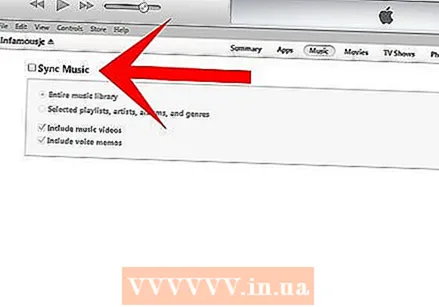 Veldu samstillingarvalkostinn. Undir fyrirsögninni tónlist færðu tvo valkosti til að samstilla, þeir eru sýndir hér að neðan:
Veldu samstillingarvalkostinn. Undir fyrirsögninni tónlist færðu tvo valkosti til að samstilla, þeir eru sýndir hér að neðan: - Samstilltu lagalista, listamenn og tegundir. Þessi valkostur er bestur til að bæta við nokkrum lögum eða lagalistum. Rammar birtast við hlið allra laga og lagalista sem þú getur merkt til að velja lögin.
- Samstilla allt bókasafnið. Þetta samstillir alla tónlist í iTunes bókasafninu þínu við iPod Touch. Þessi valkostur hentar ef iPod Touch er enn tómur og þú vilt setja alla tónlistina þína á iPod Touch í einu lagi.
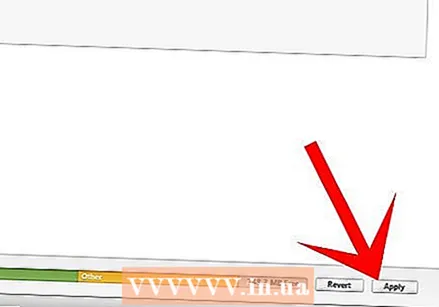 Smelltu á „nota“. Að gera þetta mun hefja valda aðferð. Bíddu síðan þangað til tónlistin (allt bókasafnið eða hluti þess) er samstillt, ef þú hefur valið allan bókasafnsvalkostinn getur þetta tekið smá tíma. Þegar samstillingu er lokið geturðu aftengt iPod Touch frá tölvunni þinni og notað tækið.
Smelltu á „nota“. Að gera þetta mun hefja valda aðferð. Bíddu síðan þangað til tónlistin (allt bókasafnið eða hluti þess) er samstillt, ef þú hefur valið allan bókasafnsvalkostinn getur þetta tekið smá tíma. Þegar samstillingu er lokið geturðu aftengt iPod Touch frá tölvunni þinni og notað tækið.
Aðferð 2 af 2: Notkun iTunes forritsins á iPod Touch
- Smelltu á iTunes forritið. Þetta forrit lítur út eins og tónlistartónn. Forritið er venjulega sett upp á iPod Touch. Hafðu í huga að ef þú vilt ekki nota USB snúru og vilt því nota WiFi tenginguna þína til að setja tónlist á iPod Touch þinn, verður þú að hafa góða WiFi tengingu.
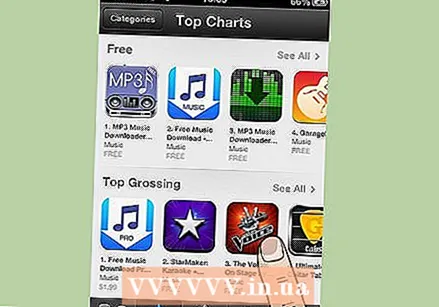 Veldu tónlistina sem þú vilt hlaða niður. Þú getur síað tónlistina eftir þáttum, þar á meðal: tegund og töflum. Þessa þætti er allt að finna efst á skjánum. Þú getur líka hreinsað iTunes í leit að handahófi tónlist sem gæti haft áhuga á þér. Þú getur líka valið að hlaða niður einu lagi, fjölda laga eða heilum geisladiskum.
Veldu tónlistina sem þú vilt hlaða niður. Þú getur síað tónlistina eftir þáttum, þar á meðal: tegund og töflum. Þessa þætti er allt að finna efst á skjánum. Þú getur líka hreinsað iTunes í leit að handahófi tónlist sem gæti haft áhuga á þér. Þú getur líka valið að hlaða niður einu lagi, fjölda laga eða heilum geisladiskum. - Smelltu á verð á lagi eða geisladiski. Verðið má sjá efst á skjánum, hægra megin við geisladiskinn. Einstök tölublöð er að finna með því að fletta niður og smella á verðlags lagsins, vinstra megin við það, sem þú vilt hlaða niður.
- Eftir að smella á verðið sérðu græna kassa með orðunum „kaupa lag“ eða „kaupa geisladisk“.
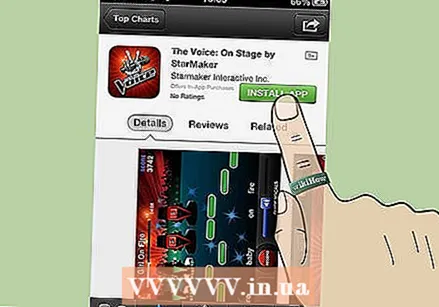
- Eftir að smella á verðið sérðu græna kassa með orðunum „kaupa lag“ eða „kaupa geisladisk“.
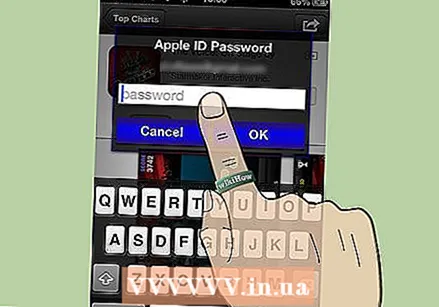 Smelltu á „kaupa lag“ eða „kaupa plötu“. Þetta opnar nýjan glugga þar sem beðið er um innskráningarupplýsingar þínar.
Smelltu á „kaupa lag“ eða „kaupa plötu“. Þetta opnar nýjan glugga þar sem beðið er um innskráningarupplýsingar þínar. 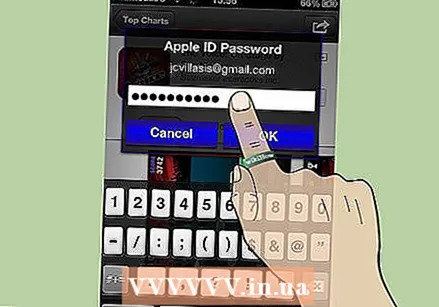 Sláðu inn notandanafn og lykilorð.
Sláðu inn notandanafn og lykilorð.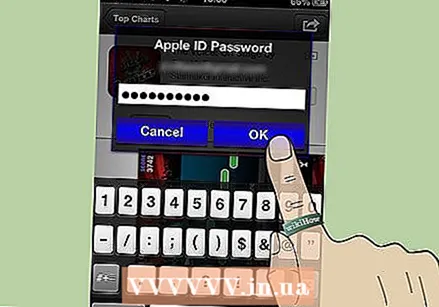 Eftir að þú hefur slegið inn notandanafn og lykilorð skaltu smella á „í lagi“. Að hlaða niður lagi eða geisladiski tekur nokkrar mínútur, háð því hve nettengingin þín er og stærð skráa sem á að hlaða niður.
Eftir að þú hefur slegið inn notandanafn og lykilorð skaltu smella á „í lagi“. Að hlaða niður lagi eða geisladiski tekur nokkrar mínútur, háð því hve nettengingin þín er og stærð skráa sem á að hlaða niður.
Ábendingar
- Ekki fjarlægja USB snúruna fyrr en iTunes gefur til kynna að samstillingu sé lokið. Ef þú aftengir iPod Touch of snemma er ekki víst að allar skrár séu á honum.
- Þú getur hlustað á stutta lög áður en þú ákveður hvort þú kaupir þau eða ekki.
- Þú getur líka keypt tónlist frá iTunes versluninni eða notað Spotify.
- Ef þú vilt kaupa fjölda laga af sama geisladisknum, þá er betra að kaupa allan geisladiskinn, því þannig ertu ódýrari.



